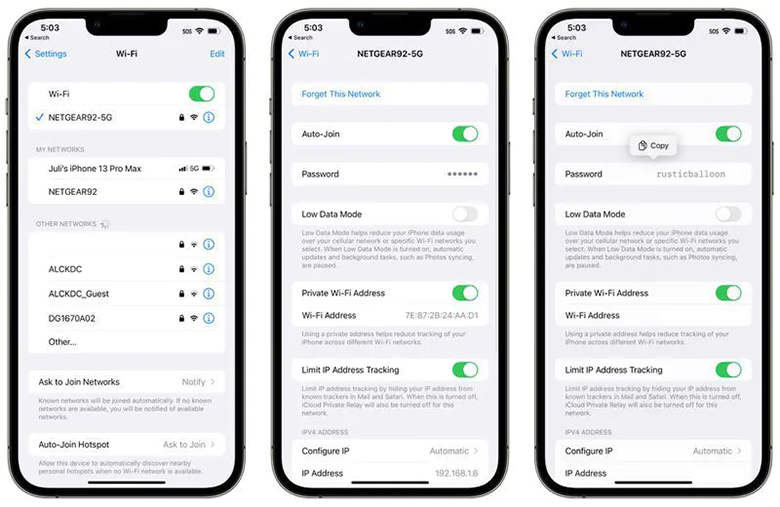آموزش مشاهده رمزعبور وای فای در iOS 16
سرانجام اپل در iOS 16 اجازه داد کاربران رمزعبور وای فای خود را ببینند
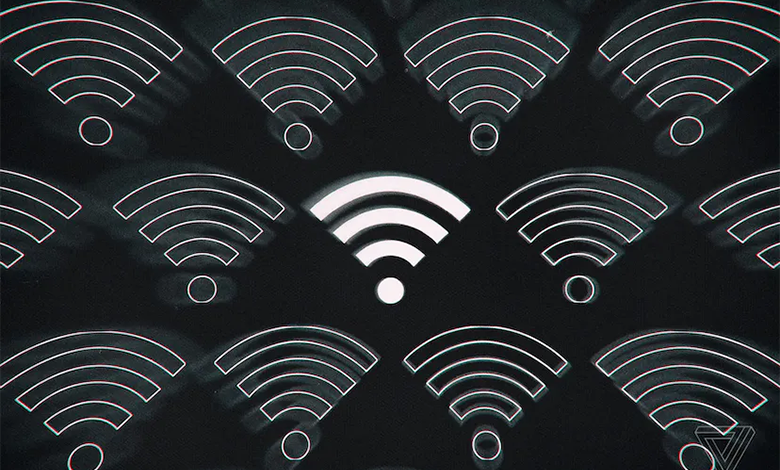
اپل از iOS 11 امکان اشتراکگذاری آسان رمزعبور وای فای را برای کاربران دستگاههای آیفون و آیپد فراهم کرده بود ولی این ویژگی فقط برای اشتراکگذاری پسورد وای فای با دیگر دستگاههای اپل کاربرد داشت و کاربر نمیتوانست رمزعبور وای فای خود را مشاهده کند.
در واقع، شما بدون مشاهده پسورد وای فای، آن را با دیگر دستگاهها به اشتراک میگذاشتند و مثلا میتوانستید مک بوک خود را هم به روتر وای فای وصل کنید.
از چند ماه پیش که نسخههای آزمایشی سیستمعامل iOS 16 منتشر شدند؛ اخباری مبنی بر اینکه سرانجام اپل اجازه مشاهده پسورد وای فای را داده است؛ منتشر شد. اکنون، با انتشار رسمی نسخه اصلی و عمومی سیستمعامل iOS جدید اپل، یکی از مهمترین ویژگیهای پنهان آن، مشاهده پسورد وای فای است.
شما برای مشاهده پسورد وای فای شبکه خودتان در iOS 16 کافی است وارد اپلیکیشن Settings شده و بعد وارد بخش Wi-Fi شوید.
در ادامه، باید روی آیکون i در روبروی نام شبکه وای فای خود ضربه بزنید و سپس روی password بزنید. گوشی آیفون یا تبلت آیپد از شما درخواست میکند مرحله احرازهویت از طریق Face ID یا Touch ID را گذرانده و بعد میتوانید پسورد وای فای خود را مشاهده کنید.
پرونده ویژه: همهچیز درباره رمزعبور وایفای در ویندوز ۱۰، اندروید و iOS
با زدن روی گزینه Copy نیز میتوانید این رمزعبور را با دستگاههای دیگر به اشتراک بگذارید.
هر دو سیستمعامل اندروید و iOS در نسخههای جدید، قابلیتهای ویژهای برای مدیریت پسورد وای فای و اشتراکگذاری امن و آسان آن با دیگر دستگاهها ارائه کردند.
یکی از ترفندهای حرفهای برای اشتراکگذاری آسان رمزعبور وایفای، استفاده از کیو آر کد است. شما میتوانید یک رمزعبور وای فای را به کیو آر کد تبدیل کنید و بعد به سادگی برای دیگران بفرستید یا پرینت بگیرید و در خانه نصب کنید تا هر دستگاه دیگری با اسکن آن، سریعا به وای فای وصل شود و دیگر نیاز به خواندن و وارد کردن پسورد نداشته باشید.
اگر برای خرید مودم، اینترنت و تجهیزات شبکه سوال داشتید یا نیاز به راهنمایی و کمک دارید؛ کانال تلگرام شبکهچی به آیدی shabakehchi@ را فالو و پرسش خود را برای مدیر کانال بفرستید تا جواب دهیم.